- 重启客户端测试键值是否可用 。
# 重启zabbix-agent2systemctl restart zabbix-agent2# 通过客户端查配置 , nginx.port_count值为1zabbix_agent2 -t nginx.port_count# 杀死nginxpkill nginx# 再次客户端查配置 , nginx.port_count值为0zabbix_agent2 -t nginx.port_count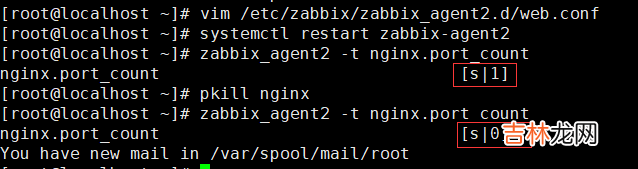
文章插图
- 测试键值是否
# 重新启动nginxsystemctl start nginx# 在zabbix server端执行 , 成功取得客户端的监控项值zabbix_get -s 192.168.5.98 -p 10050 -k nginx.port_count
文章插图
- web页面键值与监控项关联并测试 , 在配置-主机中 , 找到刚才的部署自定义监控的客户端的主机 , 点击监控项进入后创建监控项 , 输入键值 , 可以
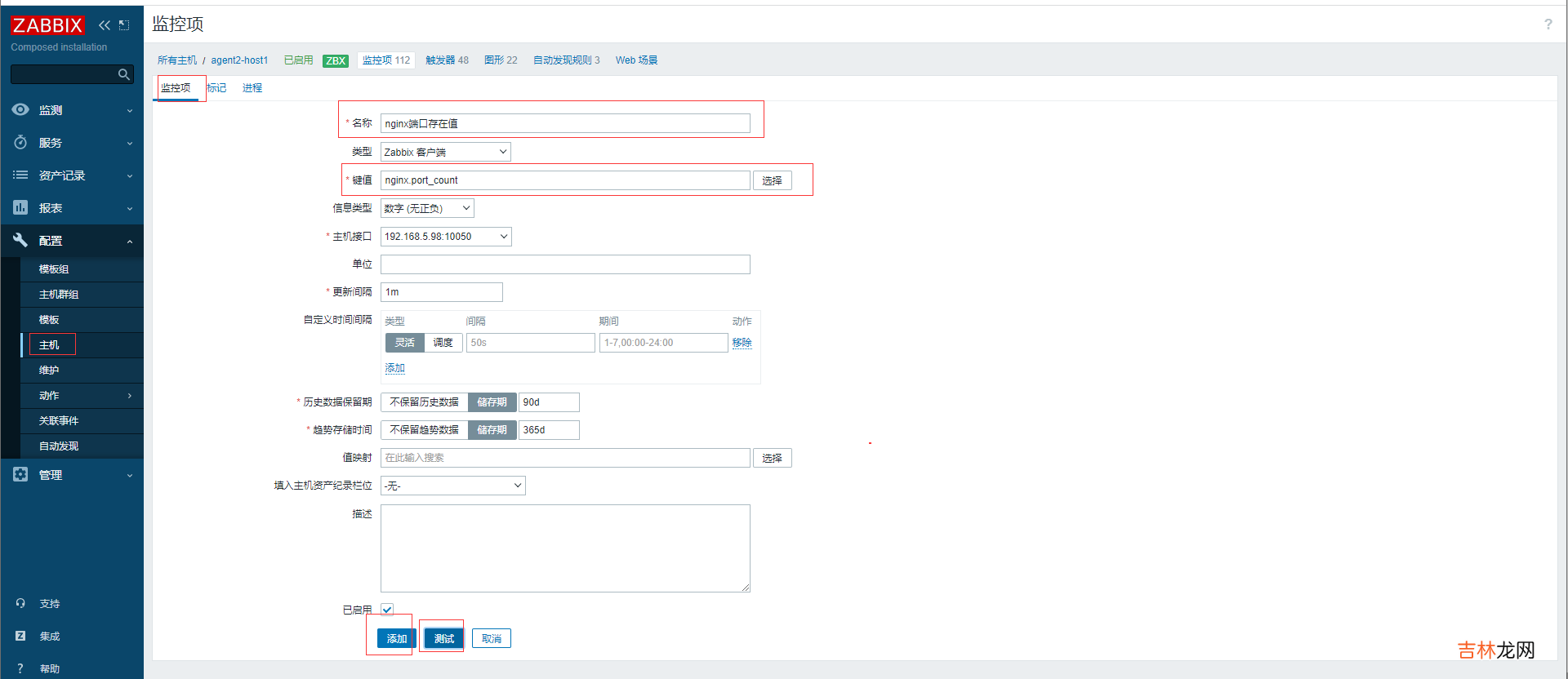
文章插图
在监测-最新数据 , 找到主机后查看监控项最新值为当前正确的值
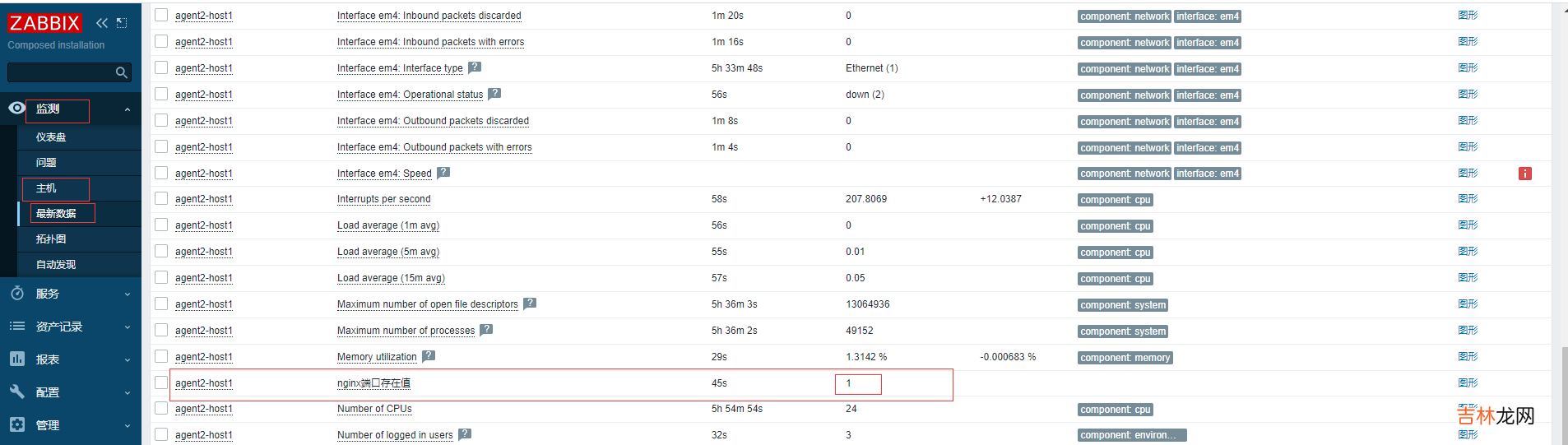
文章插图
触发器使用示例点击配置-主机 , 找到上面创建主机名称为agent2-host1,点击触发器 , 然后通过右上方的创建触发器 , 输入名称、添加问题表现形和恢复表达式
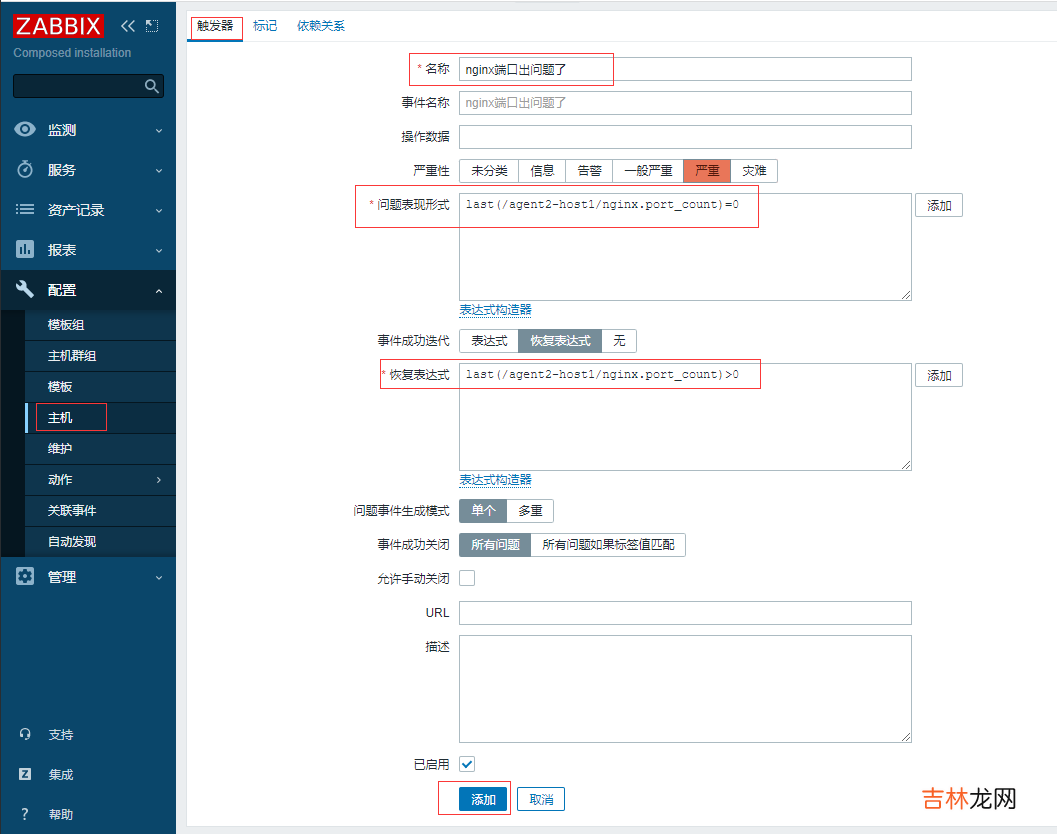
文章插图
点击添加按钮 , 回到触发器列表 , 通过名称点击"应用"按钮查询到刚才添加的触发器信息
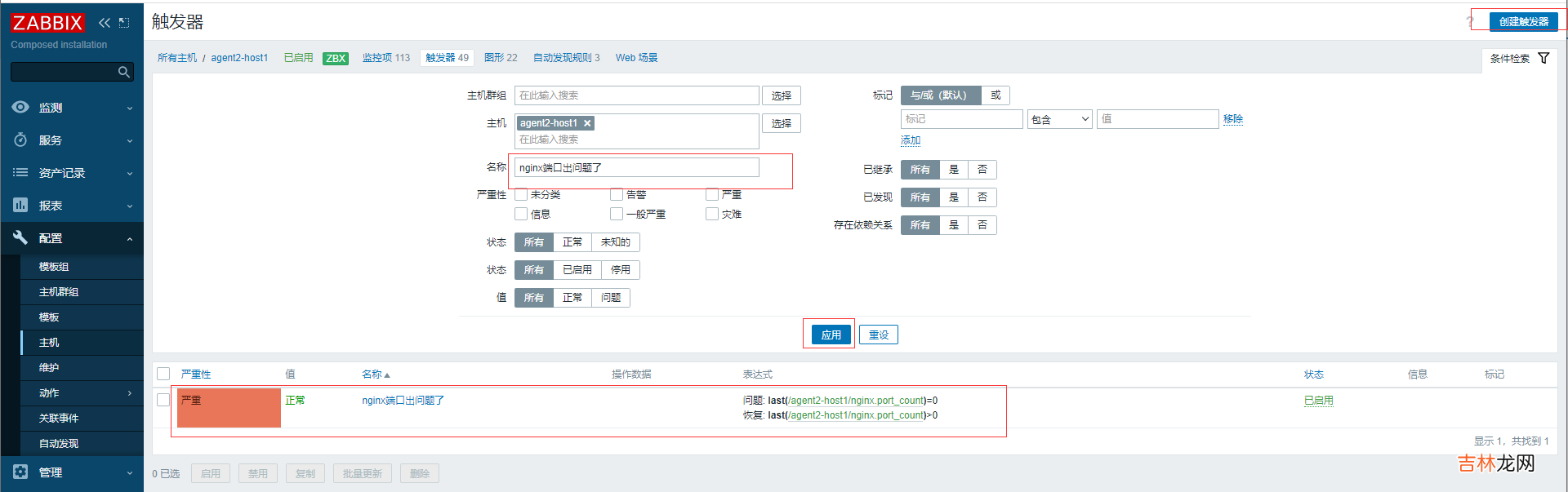
文章插图
通过杀死主机agent2-host1上的nginx进程(pkill nginx) , 过一会查看监测-仪表盘中的当前问题可以看到触发了问题结果 。
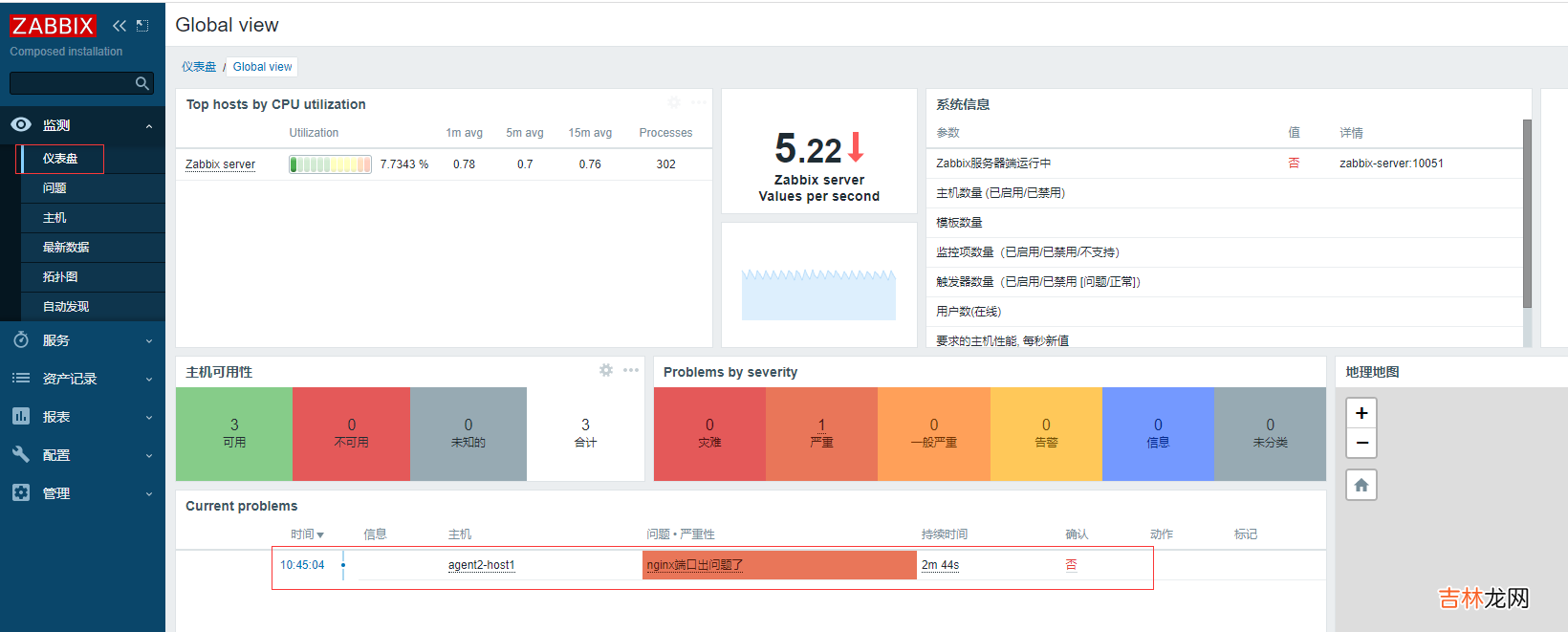
文章插图
重启启动nginx过一小会后 , 在仪表盘的当前问题就消失了 , 而在监测-问题中的最近的问题和历史记录可以看到问题已经触发恢复表达式状态自动变为为“已解决” , 且刚恢复几分钟内zabbix还是非常比较人性化将“已解决”状态字眼呈现一闪一闪更为生动 。
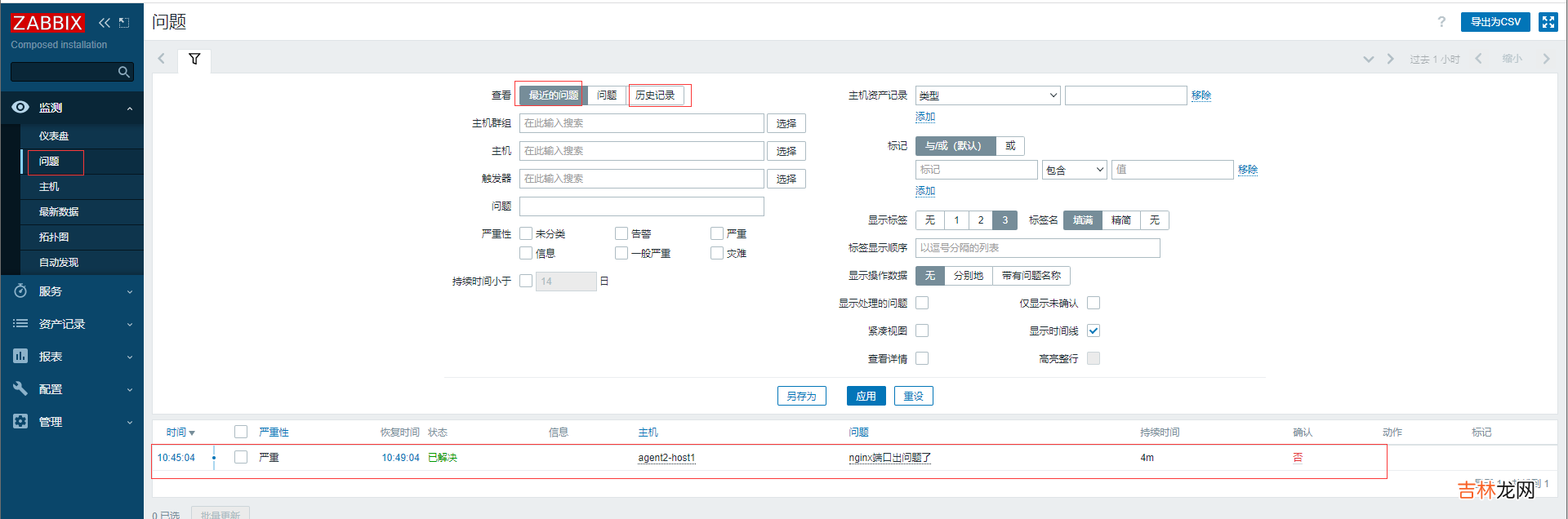
文章插图
图形使用示例配置-主机 , 找到上面创建主机名称为agent2-host1,点击图形 , 右上角点击添加图形按钮 , 输入图形名称和监控项图形设置
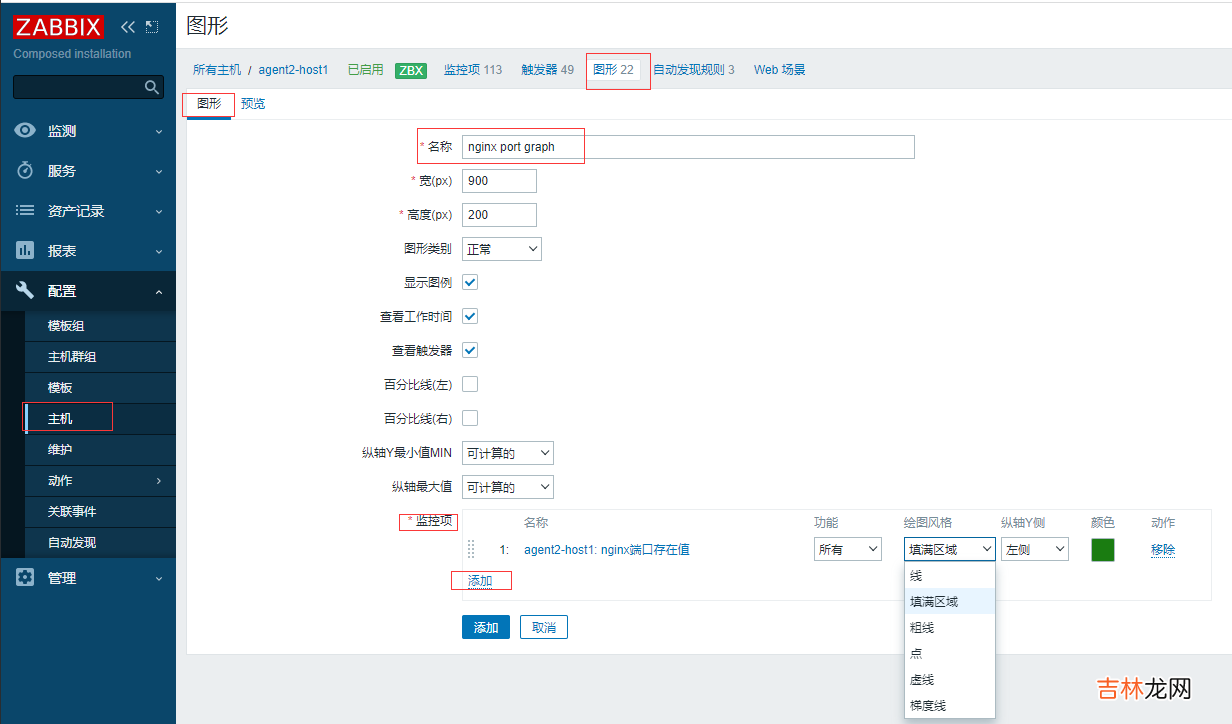
文章插图
可以点击预览查看图形
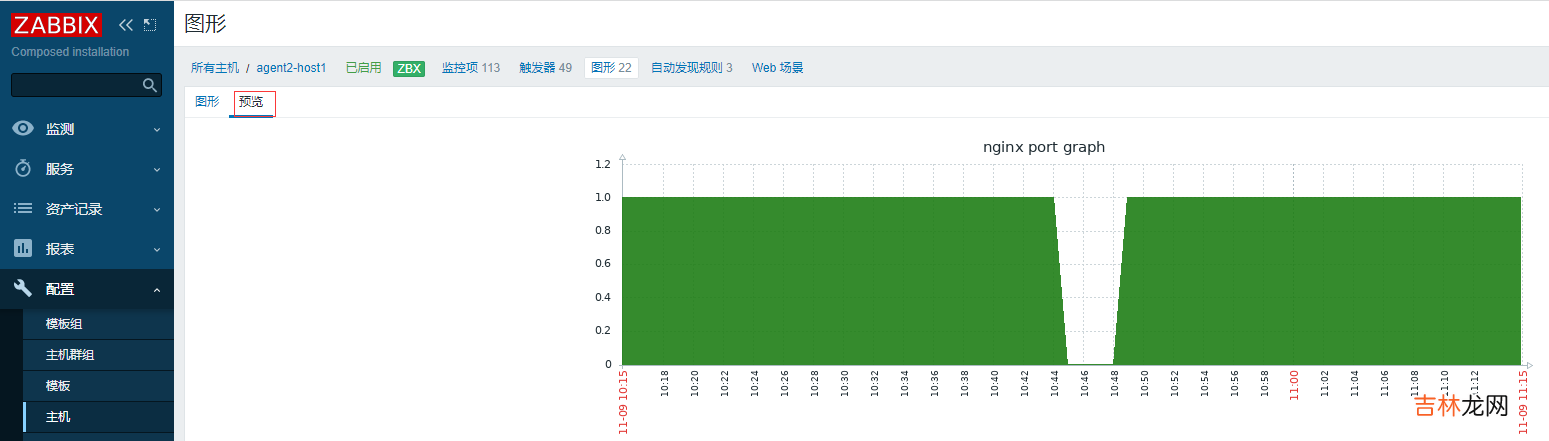
文章插图
模板使用示例
- 创建模板 , 在配置-模板中添加模板 , 点击添加
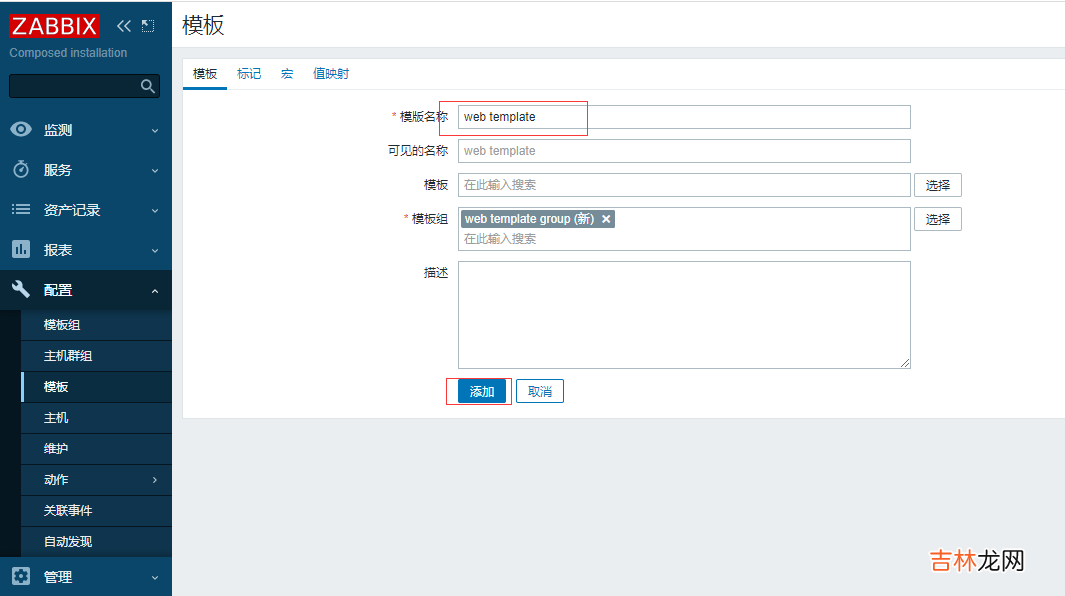
文章插图
- 添加自定义监控项
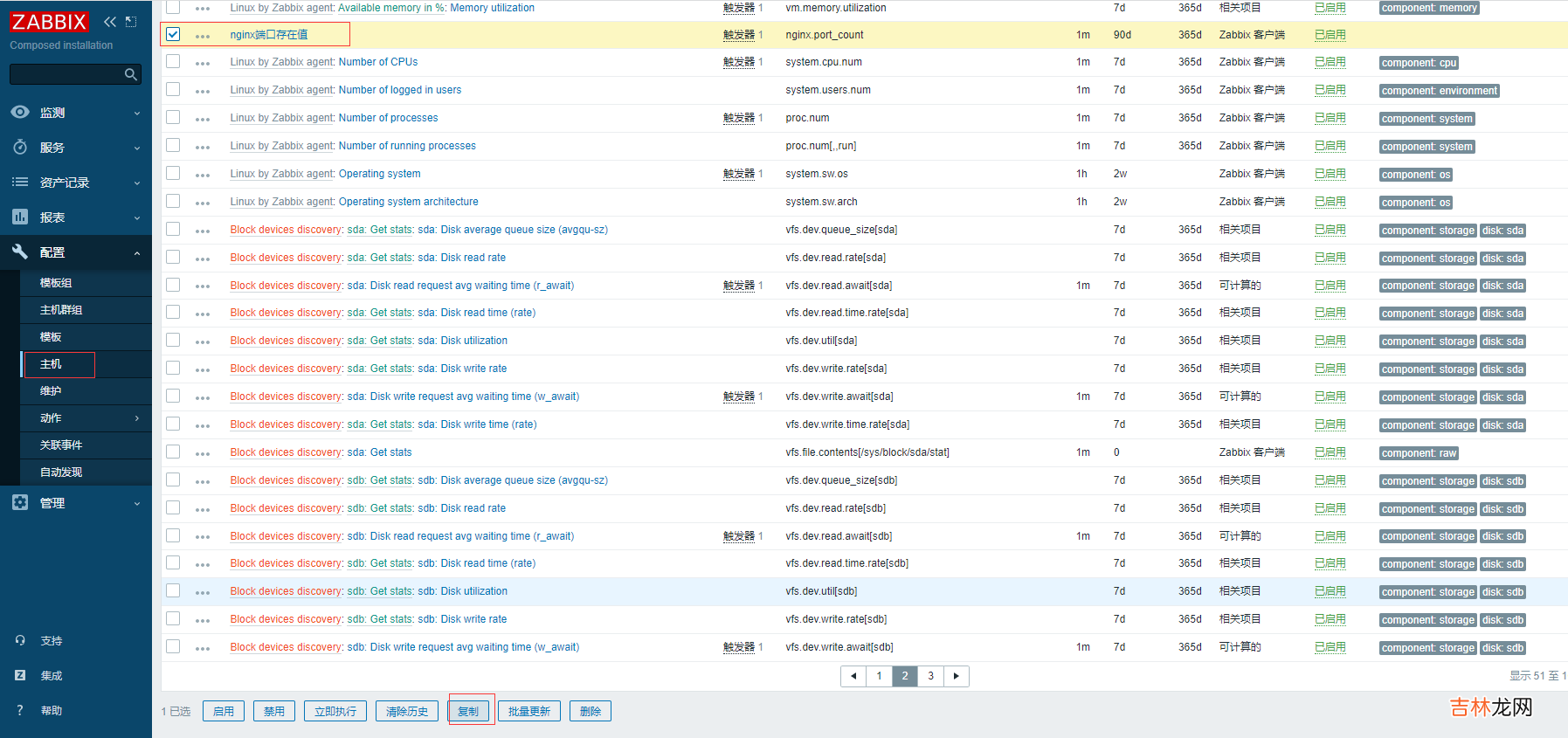
文章插图
选择目标类型为模板 , 模板名称为刚创建的web template,点击复制
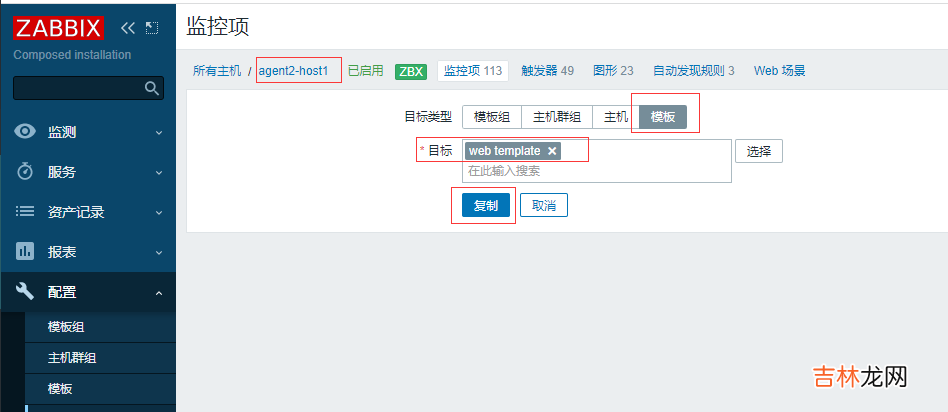
文章插图
- 添加触发器
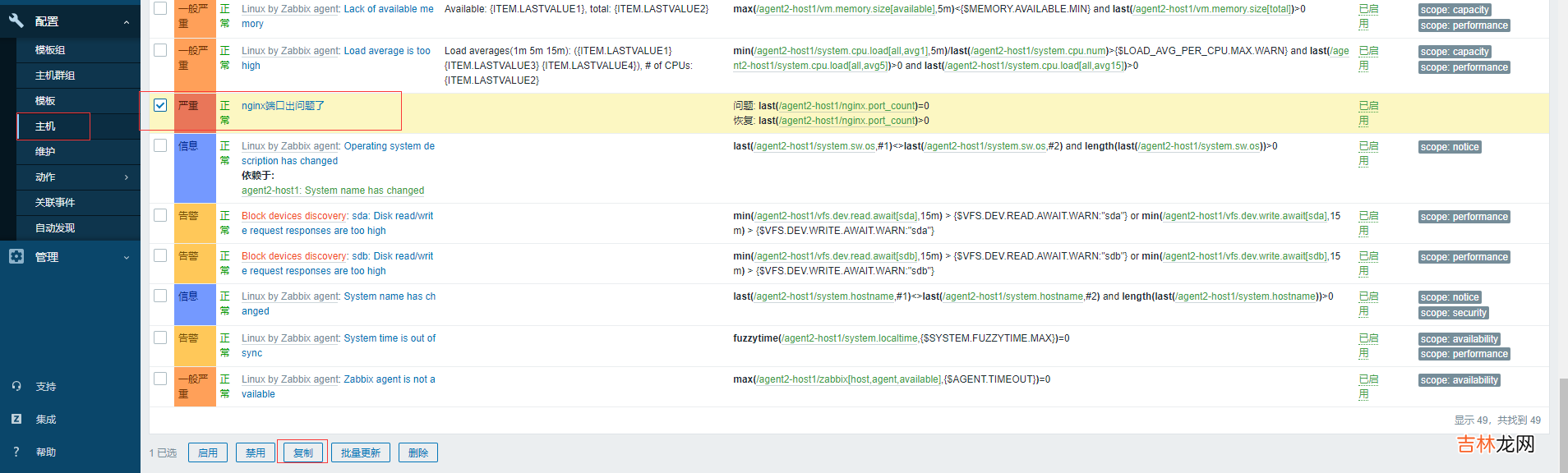
文章插图














